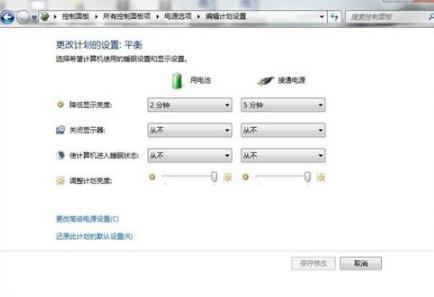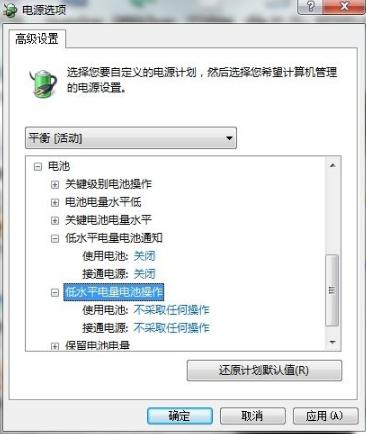笔记本电池校正,教您怎么校正笔记本电脑电池
发布时间:2022-06-03 文章来源:深度系统下载 浏览:
|
Windows 7,中文名称视窗7,是由微软公司(Microsoft)开发的操作系统,内核版本号为Windows NT 6.1。Windows 7可供家庭及商业工作环境:笔记本电脑 、平板电脑 、多媒体中心等使用。和同为NT6成员的Windows Vista一脉相承,Windows 7继承了包括Aero风格等多项功能,并且在此基础上增添了些许功能。 只要留个心,就会发现身边的很多人都在使用着笔记本电脑,不过笔记本电脑使用久了,电池可能会出现虚电的情况,导致我们的笔记本的续航时间变短了,这时候需要我们手动对笔记本电池进行校准,为此,小编就给大家带来校正笔记本电脑电池的方法了。 我们知道,笔记本电脑是可以随时随地的去使用的,在户外使用的时候,笔记本多半是靠电池供电。不过使用笔记本的时间一长,就会发现电池的续航时间没有刚开始那么长了,笔记本续航时间变短了,该怎么去校正笔记本电脑电池呢? 怎样校正笔记本电脑电池 方法一: 标准校正法:用本本BIOS中的电池校正功能 很多品牌的笔记本电脑在其BIOS里面都集成了电池校正的程序,一般英文的说法叫做“Battery Calibration”,即“电池电量校对”。直接进入本本BIOS就能完成电池校正的操作,里以华硕笔记本为例,简单说说如何操作,其他本本的操作方式类似。 开机,出现开机画面后按【F2】进入BIOS菜单;通过左右方向键,选择进入Power菜单。
笔记本电池电脑图解1 进入Power菜单,就能看到“Start Battery Calibration”选项,选中它并按回车键执行。
笔记本电脑图解2 选择“电池校正”程序 时屏幕会变成蓝色,并有英文提示,要求把笔记本的电源适配器插上给电池充电。等电池电量充满后,屏幕又提示用户断开电源适配器。之后笔记本开始持续对电池放电,直到电池电量耗完。 根据屏幕提示进行操作 这个过程需要一段时间,等电池耗尽自动关机后,然后接上电源适配器给电池充电,但不要开机。等充电完毕(充电指示灯熄灭)后,电池校正的过程才算完成。
笔记本电脑图解3 方法二: 手动电池校正的必要操作步骤。 本本在操作系统(以Windows XP为例)中,进入“电源选项”。把“电源使用方案”选择为“一直开着”,并把“关闭监视器”、“关闭硬盘”设置为最短的时间,而系统待机要设为“从不”。 在“电源选项”的“警报”中,取消所有警报选项(图4),目的是让电池完全耗尽直到关机。 设置电源选项
笔记本电脑图解4 取消电量警报功能
电脑电池电脑图解5 设置完毕之后,关闭所有的应用程序,关闭WIFI,拔掉电源适配器,用电池供电。不要做任何 操作,直至把电池耗尽后自动关机。这个过程估计比较长,可能要好几个小时。放电完毕后,连上电源适配器,把电池充满,则完成了一次电池校正。 以上就是校正笔记本电脑电池的方法了。 Windows 7简化了许多设计,如快速最大化,窗口半屏显示,跳转列表(Jump List),系统故障快速修复等。Windows 7将会让搜索和使用信息更加简单,包括本地、网络和互联网搜索功能,直观的用户体验将更加高级,还会整合自动化应用程序提交和交叉程序数据透明性。 |